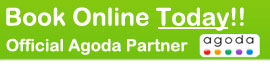พอดีว่าบัญชีของบริษัทใช้ของ ธนาคารกรุงเทพ แล้วได้สมัครบริการ บิซ ไอแบงก์กิ้ง (Biz iBanking) ไว้เพื่อเวลาลูกค้าแจ้งโอนหรือเข้าเช็คจะได้รู้ได้
เมื่อก่อนเวลาจะขอดู Statement (รายการเดินบัญชี) บัญชีนิติบุคคลที ต้องไปที่สาขา ให้พนักงานพิมพ์ให้ ซึ่งเจ้าหน้าที่บางสาขาก็ยินดีให้บริการพิมพ์ให้ แต่บางสาขากว่าจะขอได้ทีลำบากพอสมควร (อาจเป็นเพราะไม่ได้เป็นสาขาของบัญชีที่เปิดไว้) เลยต้องหาวิธีที่ง่ายกว่านั้น คือ ใช้บริการ Biz iBanking
บริการ Biz iBanking จากธนาคารกรุงเทพ ทำอะไรได้บ้าง ?
Biz iBanking สามารถทำธุรกรรมทางการเงินได้ทุกวัน ตลอด 24 ชั่วโมง โดยมีบริการดังนี้
- บริการโอนเงิน (Funds Transfer)
- บริการโอนเงินไปต่างประเทศ (International Funds Transfer)
- บริการจ่ายเงินเดือนพนักงาน (Payroll)
- บริการชำระเงินเข้าบัญชีคู่ค้า (Direct Credit)
- บริการชำระค่าสินค้าและบริการ (Bill Payment)
- บริการกองทุนรวม (Mutual Fund)
- ดูการเคลื่อนไหวของบัญชีเงินฝาก/บัญชีสินเชื่อที่ลงทะเบียน และ
- บริการอื่นๆ ของธนาคาร
- กำหนดอำนาจหน้าที่และกลุ่มผู้ใช้ระบบ
- เพิ่มความปลอดภัยในการทำธุรกรรมด้วยเครื่องโทเค็น (Token)
กว่าจะสมัครได้ใช้เวลาพอสมควร เพราะต้องใช้เอกสารหลายอย่างประกอบการสมัคร เช่น ใบคำขอใช้บริการ, หนังสือรับรองการจดทะเบียนนิติบุคคล ไม่เกิน 30 วัน, รายงานการประชุมคณะกรรมการ แจ้งความประสงค์ขอใช้บริการ, บัตรประจำตัวผู้เสียภาษีอากรของนิติบุคคล, สมุดคู่ฝากบัญชีเงินฝากสะสมทรัพย์ บัญชีเงินฝากประจำ เช็ค/ใบขอเช็ค รายละเอียดดูได้ที่นี่
พอสมัครเสร็จเรียบร้อยก็จะได้รับรายละเอียดต่าง ๆ ทางอีเมล และจะได้รับ Biz iBanking Starter Klick ส่งมาทางไปรษณีย์ ซึ่งในกล่องนี้จะมีเอกสาร CD การใช้งาน และที่ขาดไม่ได้คือ “Token”

Biz iBanking Starter Klick มาเป็นกล่องเลย

หน้าตาของ Token ของ ธนาคารกรุงเทพ
หลังจากได้ลองใช้งาน Biz iBanking ผ่าน Laptop ระบบรักษาความปลอดภัยค่อนข้างดี เพราะกว่าจะ Login เข้สระบบได้ต้องใส่ถึง 4 ช่อง คือ
- Company ID (รหัสประจำตัวผู้ขอใช้บริการ)
- User ID (รหัสประจำตัวผู้บริหารระบบ/ผู้ใช้)
- Password (รหัสผ่าน)
- Token Password (รหัสผ่าน Token)
ซึ่ง Token Password จะเป็นรหัสสุ่ม (เปลี่ยนไปเรื่อย ๆ แต่ละครั้งไม่เหมือนกัน) จากเครื่อง Token คล้ายรหัส OTP แต่ดูเหมือนจะปลอดภัยกว่า เพราะต้องมี Token อยู่กับตัวและต้องรู้ PIN ของ Token ถึงจะสร้าง Token Password
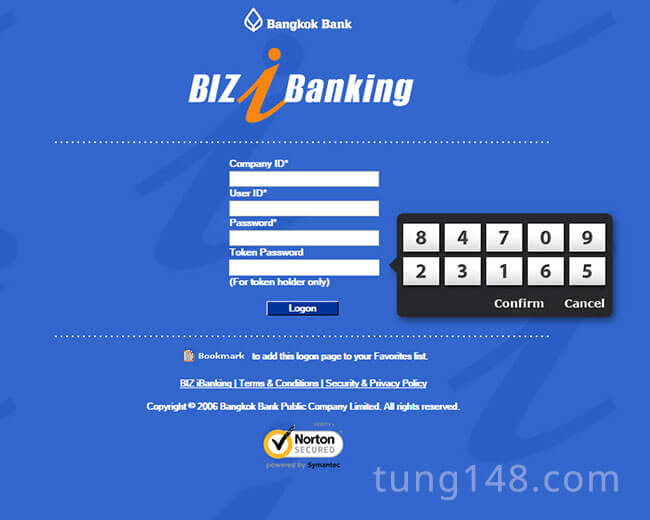
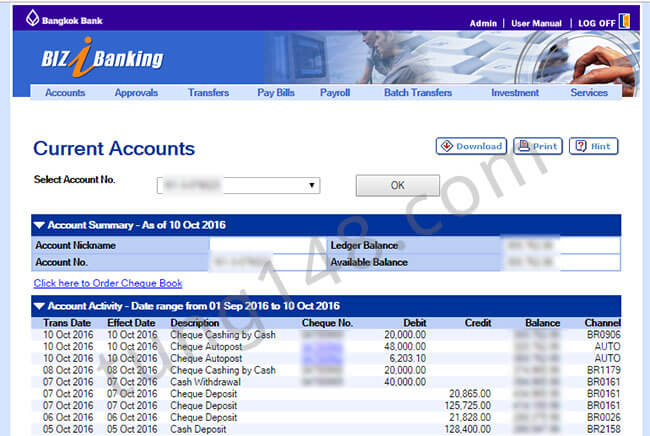
หน้าตา Biz iBanking หลังจาก Login สำเร็จ
การใช้บริการ Biz iBanking ทำให้สามารถเช็ค Statement ได้ด้วยตัวเองผ่านหน้าจอคอมพิวเตอร์โดยไม่ต้องไปที่สาขา แต่… ปัญหายังไม่จบเพราะ เวลาอยู่ข้างนอกไม่ได้พก Computer หรือ Notebook ไปด้วยจะทำยังไงล่ะ ? เลยลองเอามือถือ Smartphone มาลองเปิดดูปรากฏว่า …. ใช้ไม่ได้
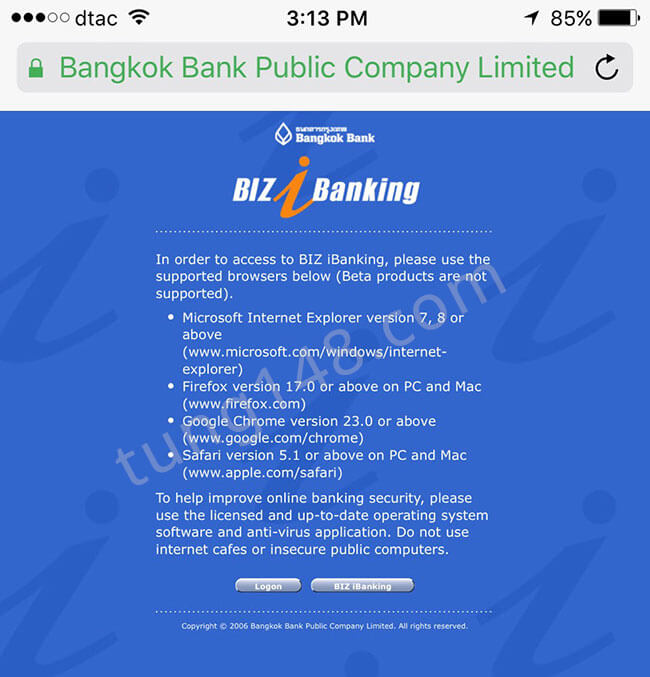
ความพยายามยังไม่หมดลองไป Search บน App Store ดูว่าทางธนาคารกรุงเทพมีแอพสำหรับ Biz iBanking ไหม ปรากฏว่า “ไม่มี” ทำไงละทีนี้ !!!
เลยติดต่อสอบถามธนาคารกรุงเทพทั้งที่สาขา และ Call center ได้คำตอบมาว่า “ขณะนี้บริการ Biz iBanking ยังไม่รองรับบนมือถือ” เลยไป search ทั้งใน Google และ Pantip มีคนแนะนำว่าให้ใช้ iPad
แต่ไม่ได้พบ iPad ทุกวัน อยากให้เช็คยอดได้ผ่านมือถือ T_T
ทำให้บางครั้งถ้าอยู่ข้างนอกก็ต้องวิ่งเข้าไปตามสาขาให้เจ้าหน้าที่พิมพ์ Statement ให้เหมือนเดิม !!
และแล้ว … ก็หาวิธีจนเจอ !!!
วันก่อนได้มีโอกาสไปเดินงาน Thailand e-Commerce Week ที่ ศูนย์การประชุมแห่งชาติสิริกิติ์ ไปเจอกับ Booth ธนาคารกรุงเทพ ในงานนี้มีอยู่ 2 บูธ เจอเจ้าหน้าที่ประจำบูธมาประชาสัมพันธ์และแจกของ เลยถือโอกาสสอบถาม (บ่น) ว่าเมื่อไหร่ Biz iBanking จะใช้บนมือถือได้สักที ได้คำตอบเหมือนเดิมตามคาด คือ “บริการ Biz iBanking ยังใช้บนมือถือไม่ได้นะคะ” ผิดหวังกันไปตามระเบียบ
แต่… เดินงานดูบูธต่าง ๆ ไปเรื่อย ก็เจอ บูธธนาคารกรุงเทพอีกที่นึง อยู่ใกล้ ๆ เวทีกลาง ทางเจ้าหน้าที่เข้ามาทักทาย แจกเอกสารประชาสัมพันธ์ของธนาคาร ดูท่าทางเจ้าหน้าที่คนนี้ดูอัศธยาศัยดี เลยสอบถามว่าทำไมถึงมี 2 บูทในงาน และปิดท้ายแอบบ่น เรื่อง Biz iBanking แต่ได้รับคำตอบจากเจ้าหน้าที่รายนี้ว่า ใช้ได้ครับ.. แถมยังบอกวิธีเช็คยอด Statement Biz iBanking ผ่านโทรศัพท์มือถือ Smartphone โดยไม่ต้องพก Token โอ้วว… พระเจ้า หาวิธีมาตั้งนาน 🙂
โดยเจ้าหน้าที่อธิบายวิธี Login บริการ Biz iBanking ด้วย iPhone โดยไม่ต้องใช้ Token เพียงทำการเพิ่ม User ขึ้นมาใหม่และเลือกสิทธิเป็นแบบ Account Viewer Group
วิธีทำดูตามรูปด้านล่างเลย
ให้ Login ด้วย User ผู้บริหารระบบ และกดที่ Admin มุมขวาบนของหน้าจอ
จากนั้นให้เลือกเมนู “Manage Users” แล้วกดปุ่ม “Add New User” เพื่อเพิ่มผู้ใช้งานใหม่
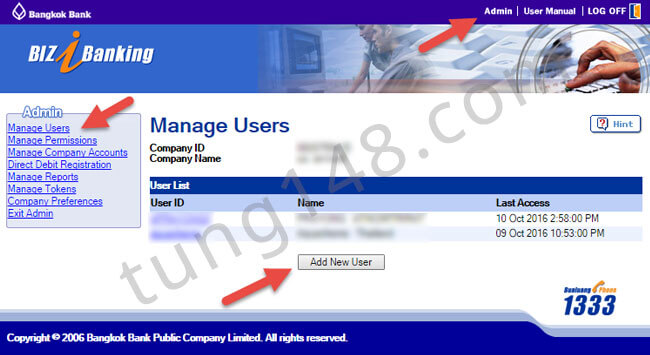
เมื่อกดปุ่ม “Add New User” แล้วก็กรอกรายละเอียดผู้ใช้ใหม่ได้เลย โดยสังเกตที่ช่อง Token ID จะเป็น No Token
และให้เลือกเครื่องหมายถูกที่ Account Viewer Group เพื่อเลือกประเภทของ User แล้วกดปุ่ม “Add New User เพื่อสร้างผู้ใช้งานใหม่
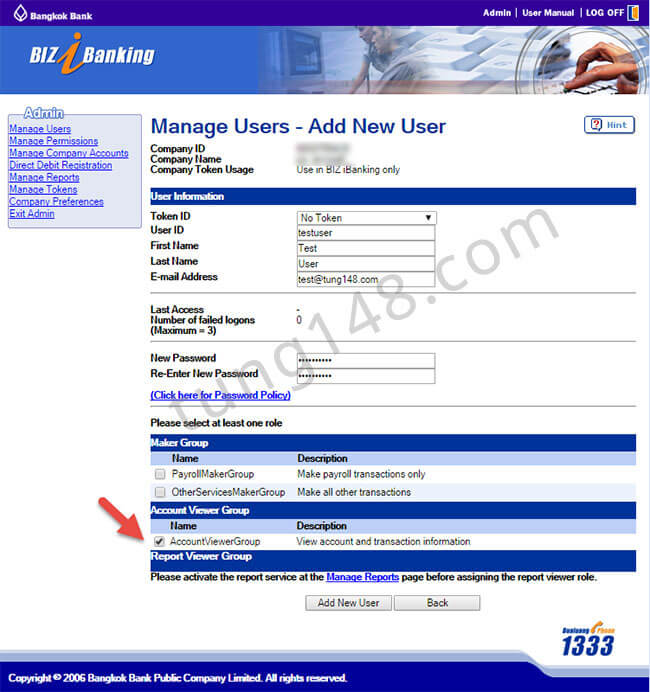
หลังจากสร้างผู้ใช้ใหม่เสร็จแล้ว ก็จะสามารถ Login บริการ Biz iBanking เพื่อดู Statement โดยไม่ต้องใช้ Token ได้เลย (แต่ User ประเภทนี้จะดูได้อย่างเดียว ทำธุรกรรมอื่น ๆ เช่น โอนไม่ได้)
ทีนี้ก็มาลอง Login ผ่านมือถือกัน ปรากฏว่าหน้า Login ขึ้นเหมือนเดิม ไม่รองรับ Browser ทางเจ้าหน้าที่แนะนำว่าให้กดปุ่มเครื่องหมายขึ้น (ตามรูป) เพื่อเปลี่ยนให้แสดงหน้าแบบ Desktop เพื่อที่จะได้ Login ได้
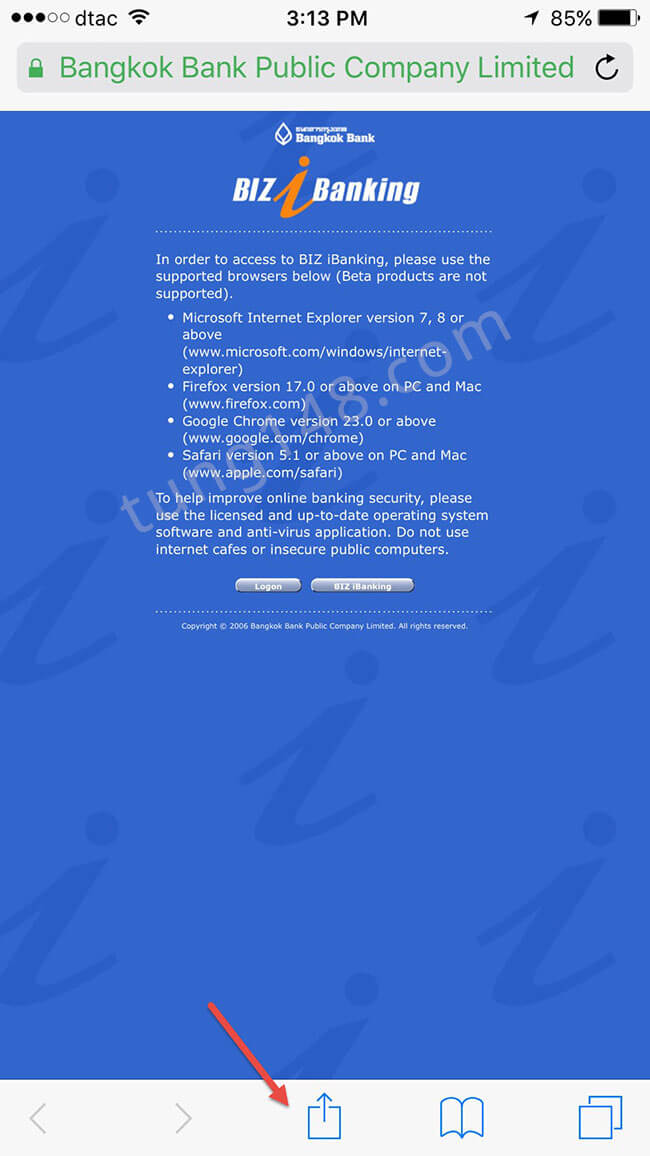
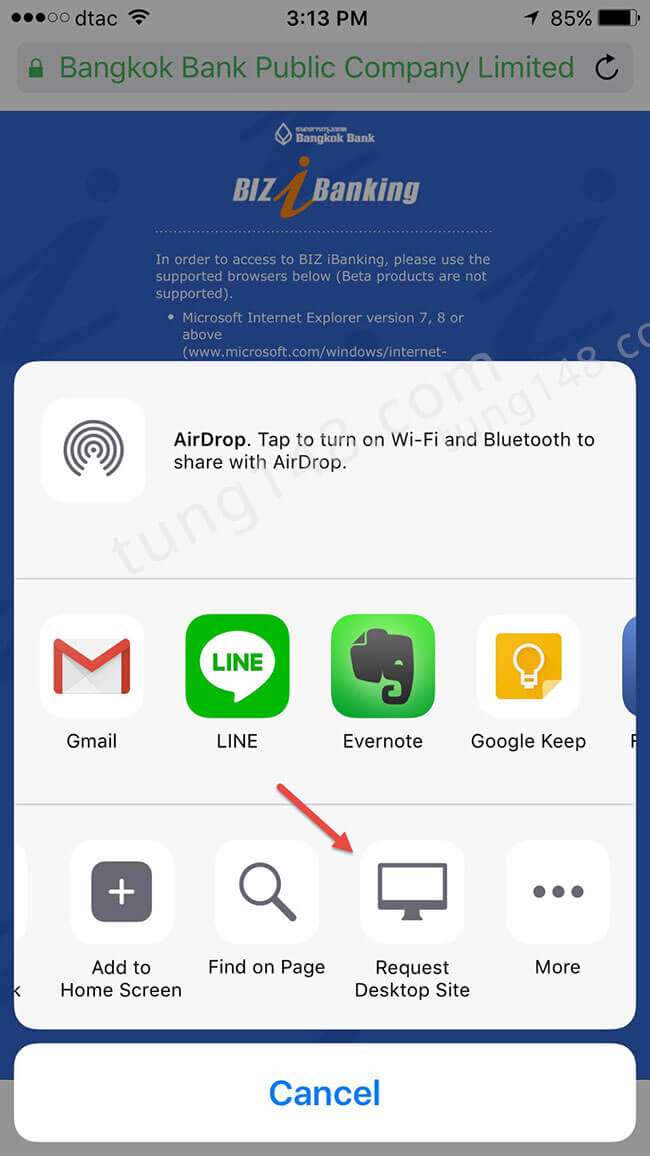
เลื่อนไปเลือก Request Desktop Site
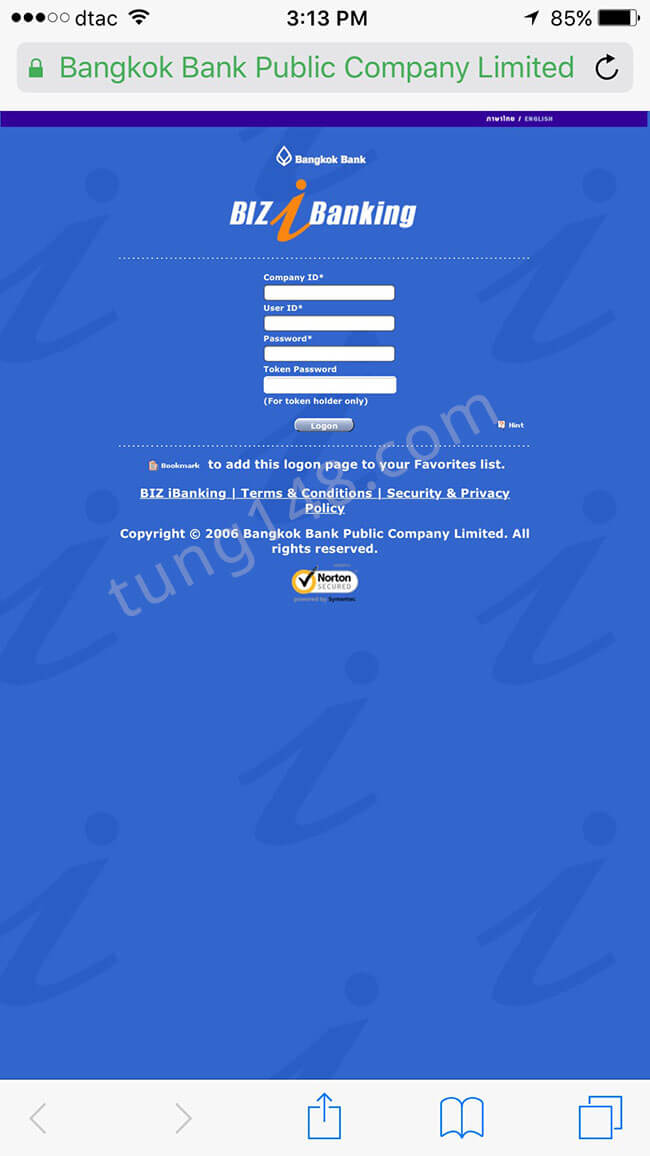
หน้า Login Biz iBanking มาแล้ว
ในที่สุดก็หาวิธีเช็ค Statement บัญชีบริษัทที่เป็นบัญชีนิติบุคคล บริการ Biz iBanking ผ่านมือถือได้ ต้องขอบคุณเจ้าหน้าที่ประจำบูธธนาคารกรุงเทพงาน Thailand e-Commerce Week มาก ๆ เพราะถามเจ้าหน้าธนาคารหลายคนไม่สามารถแก้ไขปัญหาได้เลย
คิดว่าหลาย ๆ คนที่ใช้ บริการ Biz iBanking อาจจะประสบปัญหาเดียวกัน ก็ลองเอาวิธีนี้ไปใช้กันดูครับ หากคิดว่ามีประโยชน์ กด Like กด Share หรือ Comment ด้านล่างได้นะครับ 🙂